Simptomi
Če poskušate zagnati posodobitev Windows 10 v novembru 2019 (Windows 10, različica 1909), posodobitev funkcij Windows 10 v maju 2019 (Windows 10, različica 1903) ali Windows 10 v oktobru 2018 (Windows 10, različica 1809), lahko naletite na začasno zaščitno blokado združljivosti posodobitev in prejmete sporočilo »Gonilnik za Wi-Fi Qualcomm: vaš računalnik ima nameščen gonilnik, ki ne ustreza tej različici sistema Windows 10. Na voljo je nova različica.«
Windows 10, različica 1909, in Windows 10, različica 1903:
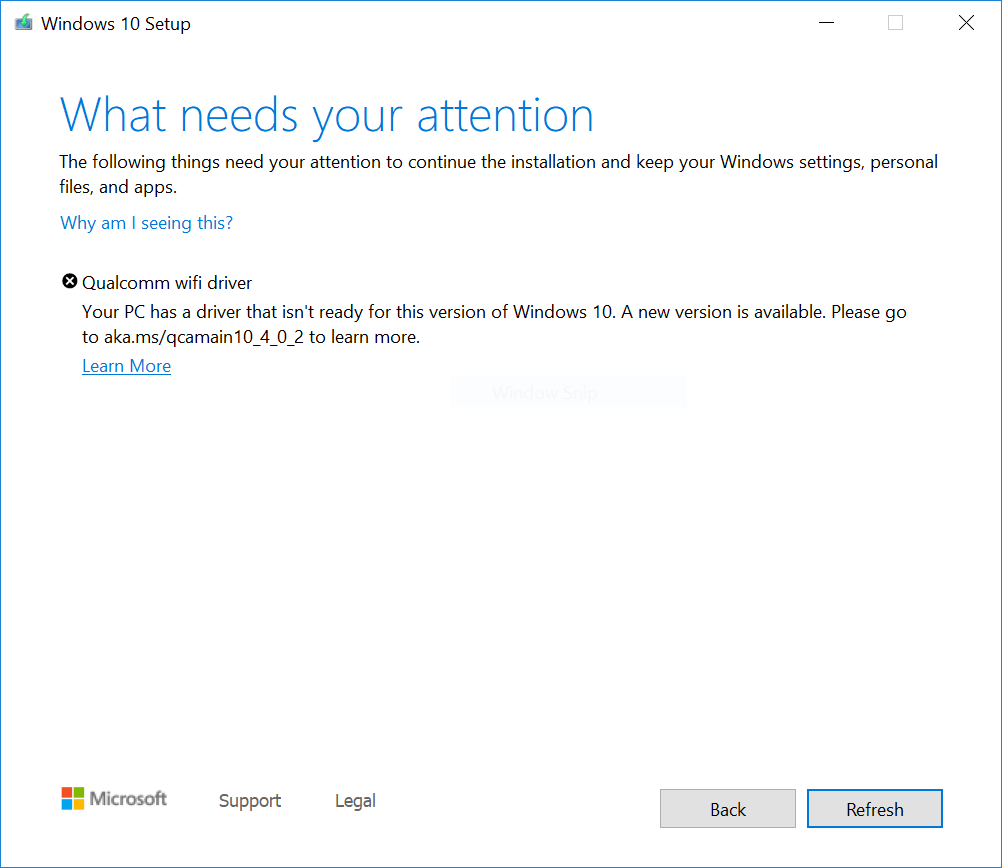
Windows 10, različica 1809:
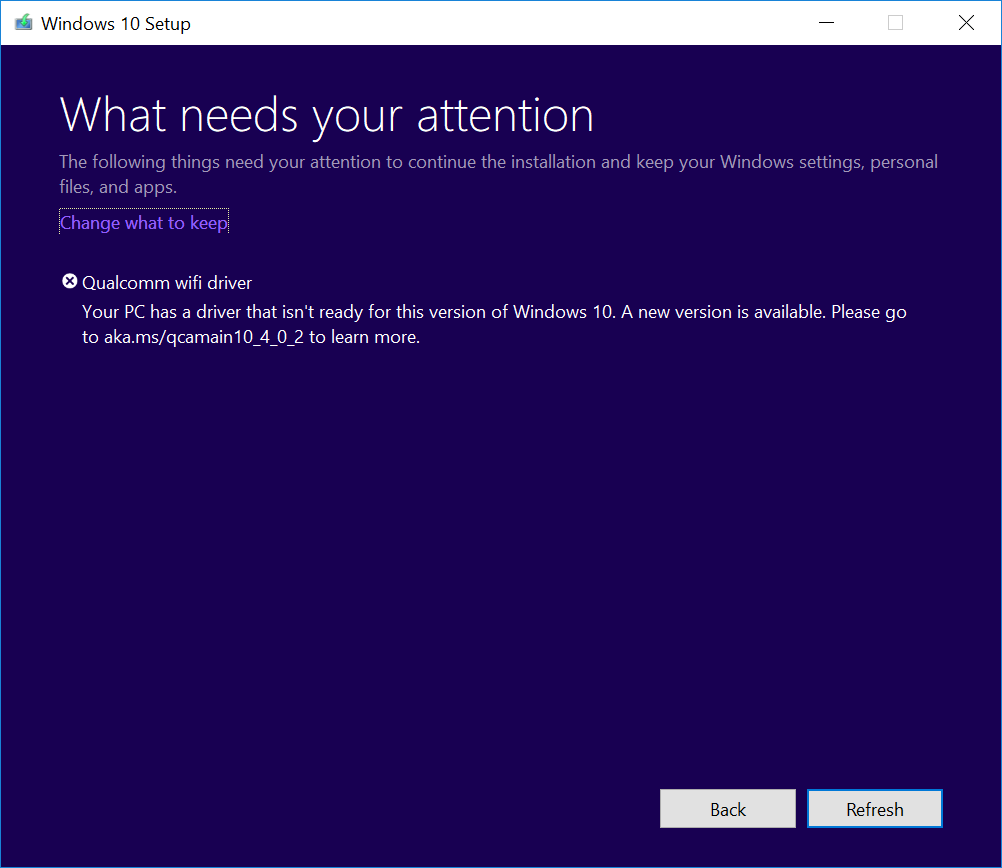
Vzrok
Microsoft je prepoznal težave glede združljivosti z nekaterimi različicami gonilnika za določene omrežne kartice Wi-Fi Qualcomm. Pri napravah z različicami gonilnika, na katere to vpliva, lahko pride do prekinitve povezave Wi-Fi ob posodobitvi na novejšo različico Windows 10.
Za zaščito vaše izkušnje z nadgradnjo smo pri napravah z gonilniki Qualcomm, na katere to vpliva, uvedli začasno blokado pri ponujanju posodobitve na Windows 10, različico 1809, Windows 10, različico 1903, ali Windows 10, različico 1909, dokler ne namestite posodobljenega gonilnika.
Naslednji koraki
Najprej poskusite ročno preveriti, ali so na voljo posodobitve. Navodila si lahko preberete v razdelku Posodobitev Windows 10. Če ste prejeli ponudbo za posodobitev gonilnikov za Wi-Fi Qualcomm in jih uspešno namestili, bi se vam morala odpreti možnost za posodobitev na Windows 10, različico 1903. Ponovno izberite možnost Preveri, ali so na voljo posodobitve, kjer bi se vam morala prikazati in namestiti.
Če v storitvi Windows Update ne prejmete ponudbe za posodobitev gonilnika, preskusite spodnje korake:
-
Odprite začetni meni ali iskalno polje v opravilni vrstici.
-
vtipkajte »upravitelj naprav« in odprite aplikacijo Upravitelj naprav.
-
V Upravitelju naprav poiščite možnost Omrežne kartice in jo razširite, da si ogledate vse trenutno nameščene kartice.
-
Z desno tipko miške kliknite ali kliknite in zadržite vmesniško kartico Qualcomm ter izberite možnost Posodobi gonilnik.
-
Izberite možnost Samodejno poišči posodobljene gonilnike v pogovornem oknu, ki se odpre.
-
Počakajte, da se opravilo dokonča. Če se pojavi obvestilo »Najboljši gonilnik za vašo napravo je že nameščen.«, gonilnik ni bil posodobljen. Če je bil gonilnik posodobljen, bi vam morala biti omogočena možnost Preveri, ali so na voljo posodobitve in namestitev novejše različice Windows 10.
Če vam sistem po zgoraj opisanem načinu ne ponudi gonilnikov za zadevno omrežno kartico za Wi-Fi, lahko sledite spodnjim korakom za namestitev posodobljenega gonilnika za Wi-Fi:
-
Prenesite gonilnike za omrežno kartico za Wi-Fi Qualcomm v izbrano mapo: Gonilnik Opomba Priporočamo vam, da jih prenesete v mapo Dokumenti.
-
Odprite Raziskovalca. Če v opravilni vrstici ni ikone Raziskovalca, izberite iskalno polje in vnesite besedo Raziskovalec ter ga izberite.
-
V Raziskovalcu odprite mapo Dokumenti ali mapo, v katero ste prenesli gonilnike.
-
Poiščete in dvokliknite ali dvakrat tapnite datoteko, poimenovano qcamainext10x-4-0-3-262-msx64_19fcb71525109fd2831d5a40944ded5663ec6af1.cab
-
Na tipkovnici pritisnite CTRL+a. S tem izberete vse datoteke.
-
Z desno tipko miške kliknite ali kliknite in zadržite katerokoli datoteko.
-
Morda se bo odprlo opozorilno okno z besedilom »Varnost sistema Windows: odpiranje teh datotek lahko škoduje vašemu računalniku«. Internetne varnostne nastavitve so preprečile eni ali več datotekam, da bi jih odprli. Ali želite kljub temu odpreti te datoteke?« Če se prikaže to opozorilo, izberite gumb V redu.
-
V meniju, ki se vam prikaže s klikom desne miškine tipke, izberite Izvleci.
-
Izberite gumb Nova mapa in ga preimenujte v Gonilnik za Wi-Fi Qualcomm.
-
Izberite gumb Izvleci.
-
V iskalno polje v opravilni vrstici vnesite upravitelj naprav in nato izberite Upravitelj naprav.
-
Poiščite možnost Omrežne kartice in jo razširite.
-
Poiščite napravo, ki ima v imenu omrežno kartico za Wi-Fi Qualcomm ali Killer in jo z desno tipko miške kliknite oz. kliknite in zadržite.
-
V priročnem meniju izberite Posodobitev gonilnika.
-
Kliknite gumb Prebrskaj računalnik in poišči programsko opremo.
-
Privzeto bi moral biti nastavljen na mapo Dokumenti, če ste vanjo shranili gonilnike, nato izberite gumb Naprej. Če niste shranili gonilnikov v mapo Dokumenti, izberite možnost Prebrskaj in poiščite mapo, v katero ste prenesli gonilnike, in izberite V redu.
-
Zdaj bi sistem moral najti posodobljene gonilnike in jih namestiti. Počakajte, da se postopek dokonča in nato izberite možnost Zapri.
Po posodobitvi gonilnikov omrežnih kartic za Wi-Fi Qualcomm bi se morala začasna zaščitna blokada samodejno odstraniti, prav tako pa vam bi morala biti omogočena namestitev novejše različice Windows 10.
Opomba Priporočamo vam, da ne poskušate ročno izvesti posodobitve z gumbom Posodobi zdaj ali orodjem za ustvarjanje medija, dokler ne namestite novega gonilnika in vam sistem samodejno ne ponudi posodobitve funkcij na Windows 10, različico 1903, ali Windows 10, različico 1909.










